钉钉企典如何批量导出数据 钉钉企典批量导出数据方法步骤
更新日期:2023-09-22 09:54:47
来源:转载
手机扫码继续观看

钉钉企典可以将客户资源数据直接批量导出进行保存或者发送,很多用户不是很了解这个功能,想知道钉钉企典如何批量导出数据,接下来小编给大家带来钉钉企典批量导出数据方法步骤。
钉钉企典如何批量导出数据
1、首先我们打开“钉钉”并且登录自己账号。
2、然后进入“钉钉首页”点击右下角我的。
3、点击“发现”进入“钉钉企典”。
4、进入之后选择需要导出的企业,接着点击右上角的“导出”就可以将需要导出的数据导出了。

钉钉庆典怎么进入
1、首先我们打开“钉钉”。
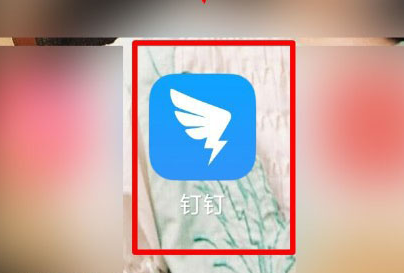
2、然后点击“发现”。
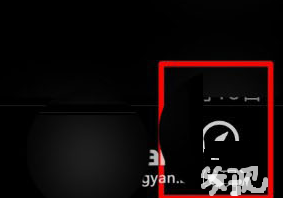
3、接着点击“更多”。
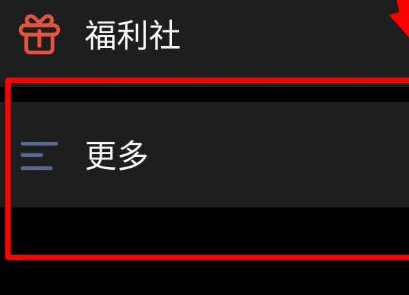
4、随后选择进入“钉钉企典”。
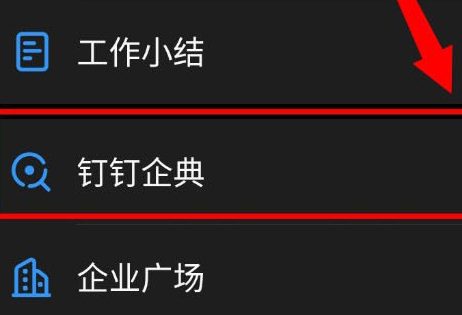
5、最后我们就成功进入了。
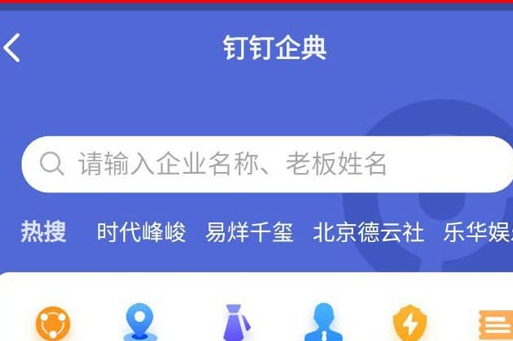
以上就是钉钉企典如何批量导出数据,钉钉企典批量导出数据方法步骤的全部内容了,希望对各位小伙伴有所帮助。
该文章是否有帮助到您?
常见问题
- monterey12.1正式版无法检测更新详情0次
- zui13更新计划详细介绍0次
- 优麒麟u盘安装详细教程0次
- 优麒麟和银河麒麟区别详细介绍0次
- monterey屏幕镜像使用教程0次
- monterey关闭sip教程0次
- 优麒麟操作系统详细评测0次
- monterey支持多设备互动吗详情0次
- 优麒麟中文设置教程0次
- monterey和bigsur区别详细介绍0次
系统下载排行
周
月
其他人正在下载
更多
安卓下载
更多
手机上观看
![]() 扫码手机上观看
扫码手机上观看
下一个:
U盘重装视频












